Automatisieren Sie Office mit Seriendruck, um professionelle Adressetiketten, Namensschilder und mehr zu erstellen
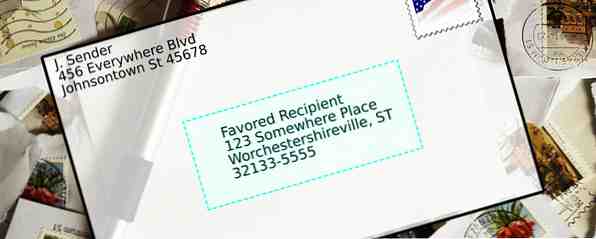
Verwenden Sie noch Copy & Paste, um Etiketten, Namensschilder oder andere benutzerdefinierte Dokumente zu erstellen? Lassen Sie uns Ihnen eine einfache Microsoft Office-Automatisierung zeigen. Verwendung von Microsoft Word-Mailings zur Automatisierung von E-Mails So verwenden Sie Microsoft Word-Mailings zur Automatisierung von E-Mails Obwohl es viele Dinge gibt, die ich an Microsoft Word nicht mag, gibt es viele weitere Dinge, die ich liebe darüber. Ich liebe es besonders, viele der Aufgaben automatisieren zu können, mit denen Sie Stunden sparen können!
Seriendruck So senden Sie personalisierte Massen-E-Mails in Outlook mit Seriendruck So senden Sie personalisierte Massen-E-Mails in Outlook mit Seriendruck Weitere Informationen ist eine Microsoft Office-Methode zum automatischen Übertragen einzelner Namen und Adressen aus einer Tabelle in eine benutzerdefinierte Vorlage, um Dokumente wie Namen zu erzeugen Abzeichen und Adressetiketten. Ob Sie Einladungen zu einer Familienparty senden möchten Party-Planung leicht gemacht: 12 der besten Ressourcen Party-Planung leicht gemacht: 12 der besten Ressourcen Wenn der Sommer hereinbricht (und wieder raus, für den berühmten einwöchigen britischen Sommer), die Zeit Für Gartenpartys ist es auf uns. Sie haben ein Thema festgelegt und alle angewiesen, in Kostümen zu erscheinen. Wenn Sie jedoch eine Reihe von Kontaktinformationen bei der Arbeit versenden möchten, gibt es keine bessere Möglichkeit, den Vorgang zu automatisieren, als die Verwendung von Seriendruck.
Quelldokument vorbereiten
Zunächst benötigen Sie einen Kontaktpool, um Ihre Daten zu beziehen. Dazu erstellen wir eine Excel-Tabelle mit einzelnen Spalten für jede Information, auf die wir zugreifen möchten. Ich werde Excel und Word aus der Office 2007-Suite verwenden, der Vorgang ist jedoch in neueren Office-Versionen weitgehend identisch. Für meine Zwecke habe ich Name, Firma, Adresse, Stadt, Bundesland und Postleitzahl ausgewählt. Abhängig von der Art des Projekts, an dem Sie arbeiten, möchten Sie möglicherweise andere Details angeben.

Entscheidend ist, dass die Informationen jeder Person in separate Spalten unterteilt sind, wobei die Informationen, die in jeder Spalte enthalten sind, als Titel in der obersten Zeile hinzugefügt werden. Auf diese Weise können wir auswählen, welche Anmeldeinformationen wir verwenden. Zum Beispiel müssen wir möglicherweise nur den Namen und das Unternehmen einer Person für einen ID-Ausweis kennen, müssen jedoch die gesamte Adresse angeben, wenn wir später ein Adressetikett drucken möchten. MovingLabelKit: Download Free Druckbare Etiketten zum Verschieben MovingLabelKit: Laden Sie kostenlos druckbare Etiketten zum Verschieben herunter .
Wählen Sie Quelldaten aus
Im nächsten Schritt markieren Sie alle Zellen, die Informationen enthalten, und wählen Sie dann aus Name definieren in dem Formeln Tab.

Sie können den Namen beliebig gestalten. Stellen Sie einfach sicher, dass Sie sich an diesen Namen erinnern werden. Wenn es sich um Informationen handelt, auf die Sie in der Regel Monate und Jahre zurückblicken werden, lohnt es sich, eine kurze Beschreibung in das Internet aufzunehmen Kommentar Bereich, in dem Sie Ihr Gedächtnis trainieren können So bauen Sie 2015 eine Brain-Boosting-Gewohnheit auf So bauen Sie eine Brain-Boosting-Gewohnheit im Jahr 2015 auf Geben Sie Ihrem Gehirn einen Schub. Das ist einfacher als Sie denken und nimmt jeden Tag nur wenige Minuten in Anspruch - etwas, das Sie leicht zur Gewohnheit machen können. Lesen Sie zu einem späteren Zeitpunkt mehr.
Speichern Sie Ihre Tabelle und fahren Sie zu Word fort, um den nächsten Schritt Ihres Seriendrucks zu erledigen.
Richten Sie den Seriendruck in Word ein
Gehen Sie in Word zur Registerkarte Mailings und wählen Sie Starten Sie den Seriendruck, Wählen Sie dann den Dokumenttyp aus, den Sie erstellen - in meinem Fall ein Etikett.

Wählen Sie eine passende Vorlage
Wenn Sie an einem Umschlag oder einem Etikett arbeiten, werden Sie auf nichtstandardisiertem Papier drucken. Es wird ein Bildschirm mit weiteren Optionen für den ausgewählten Dokumenttyp angezeigt. Stellen Sie sicher, dass Sie das Standardfach des Druckers verwenden - sofern Sie nicht absichtlich ein anderes Fach verwenden -, und wählen Sie dann die Produktnummer des Etiketts oder die Größe und das Layout des verwendeten Umschlags aus, damit Word dies kann Wenden Sie die richtige Vorlage auf Ihr Dokument an.
Quelldaten importieren
Anschließend ist es an der Zeit, die Kontakte aus der von Ihnen eingerichteten Kalkulationstabelle zu importieren. Klicke auf Wählen Sie Empfänger aus in dem Mailing Registerkarte, und wählen Sie dann Vorhandene Liste verwenden. Ihnen wird ein Explorer-Fenster präsentiert. Hack Windows Explorer für Effizienzsteigerung Hack Windows Explorer für Effizienzsteigerung Windows Explorer - bekannt als Datei-Explorer unter Windows 8 - ist eine Anwendung, in der Sie wahrscheinlich viel Zeit verbringen. Sogar Windows Geeks, die die Verwendung anderer Microsoft-Programme vermeiden, neigen dazu,… Read More - navigieren Sie einfach zu dem Speicherort, an dem Sie die Tabelle gespeichert haben. Wenn Sie die Excel-Datei auswählen, werden Sie aufgefordert, die Tabelle auszuwählen, die Sie verwenden möchten. Wählen Sie die zuvor definierte aus.

An dieser Stelle lohnt es sich, auf zu klicken Matchfelder in dem Felder schreiben und einfügen Multifunktionsleiste, um sicherzustellen, dass alle Informationen in Ihrer Tabelle korrekt identifiziert wurden. Häufig verwendete Felder wie Name und Adresse wurde wahrscheinlich automatisch abgeholt, aber Sie können hier etwas komplexeres oder ungewöhnliches beheben, wenn dies erforderlich ist.
Daten in Vorlage einfügen
Jetzt können Sie mit der Implementierung Ihres Seriendrucks beginnen. Wählen Adressblock oder Grußzeile von dem Felder schreiben und einfügen Über die Multifunktionsleiste erhalten Sie Optionen, welche Informationen Ihr Dokument enthalten soll. Da ich ein Etikett erstelle, brauche ich keine Begrüßung, daher habe ich ausgewählt Adressblock.

Wenn wir uns dafür entschieden haben, Namen in die Ausgangstabelle als Vorname, Nachname und dergleichen getrennt einzugeben, wird die Geben Sie den Namen des Empfängers in diesem Format ein dialog würde uns eine Vielzahl von Möglichkeiten geben, wie diese Informationen dargestellt werden können. Dies ist streng optional, aber wenn Sie zu diesem Zeitpunkt mehr Optionen wünschen, ist es eine Überlegung wert. Oben habe ich die Auswahl aufgehoben Firmennamen einfügen Option, weil meine Etiketten für ein persönliches Mailing sind.
Wenn Sie ein wenig mehr Kontrolle über das Layout Ihres Dokuments suchen, als auswählen Adressblock, Sie können die Informationen Stück für Stück mit einfügen Merge-Feld einfügen und wählen Sie aus, welche Details Sie Ihrem Dokument hinzufügen möchten. Sie können dann auswählen Vorschau der Ergebnisse Wenn Sie einen Eindruck von Ihrem fertigen Produkt erhalten möchten, klicken Sie auf, wenn Sie ein Etikettenblatt erstellen Etiketten aktualisieren in dem Felder schreiben und einfügen Farbband, damit Ihre gesamte Seite Ihre Arbeit widerspiegelt.

Dokument formatieren
Jetzt müssen Sie nur noch Ihr Dokument so aussehen lassen, wie Sie es möchten - Sie können Schriftarten, Schriftgrößen und ähnliches wie jedes andere Word-Dokument basteln. Wenn Sie mit Beschriftungen arbeiten, müssen Sie nur die Beschriftung oben links bearbeiten. Word nimmt Ihre Änderungen an den restlichen Einträgen in Ihrem Dokument vor, solange Sie daran denken, zurückzugehen und zu klicken Etiketten aktualisieren in dem Mailings Tab, wenn Sie fertig sind.

Schließen Sie Ihr Dokument ab
Wenn Sie mit dem Aussehen Ihres Dokuments zufrieden sind, kehren Sie zum Dokument zurück Mailings Tab und wählen Sie Fertig stellen und zusammenführen. Sie haben die Wahl, die Dokumente einzeln zu bearbeiten, direkt zu drucken oder in eine E-Mail-Anwendung zu exportieren, um sie elektronisch zu versenden.
Seriendruck hat viele Anwendungen
Wenn Sie mit dem grundlegenden Seriendruckprozess vertraut sind, können Sie mit denselben Schlüsselkonzepten komplexere Mailings erstellen. Eine gut gewartete Datenbank Excel Vs. Zugriff - Kann eine Kalkulationstabelle eine Datenbank ersetzen? Excel Vs. Zugriff - Kann eine Kalkulationstabelle eine Datenbank ersetzen? Welches Tool sollten Sie zum Verwalten von Daten verwenden? Access und Excel bieten sowohl Datenfilterung als auch Sortierung und Abfrage. Wir zeigen Ihnen, welches für Ihre Bedürfnisse am besten geeignet ist. Mehr lesen, gefüllt mit Kontaktinformationen, können immer wieder verwendet werden, um diese Dokumente zu erstellen - und Sie sparen sich viel Zeit.
Haben Sie einen Seriendruck, den wir verpasst haben? Oder eine andere Möglichkeit, ein Mailing zu erstellen, das noch mehr Zeit spart? Lass es uns in den Kommentaren unten wissen.
Erfahren Sie mehr über: Seriendruck, Microsoft Office 2007, Microsoft Office 2010, Microsoft Office 2013, Microsoft Office 365.


